3 najlepsze sposoby na grę w Clash of Clans na PC
Gry strategiczne są obecne w branży gier od dłuższego czasu, gdzie różne gry jednoosobowe i wieloosobowe zyskały popularność i odcisnęły piętno na rynku gier, które dostarczyły społeczności. Gry takie jak League of Legends i Dota 2 okazały się przełomem w zakresie strategicznego doświadczenia. Wraz z pojawieniem się społeczności online, różne aplikacje mobilne zaczęły ulepszać swoje fundamenty i wzmacniać swoje kompilacje, aby zapewnić graczom większą mękę graficzną. Clash Of Clans to produkt Supercell, fińskiej firmy wideo, która wprowadziła śmiały akcent w strategicznej rozgrywce. Łącząc tysiące graczy na jednej platformie i łagodząc z czasem koncepcję budowania całego „miasta” i odpowiednio go ulepszając, Clash of Clans jest jedną monumentalną grą, która zapisała się w społeczności jako jedna z najbardziej dochodowych gier cały czas. Jednak wielu użytkowników zgłosiło nieefektywność w zarządzaniu i graniu w grę na swoich telefonach z Androidem. Aby przeciwdziałać takim problemom, społeczności przedstawiono godne uwagi środki zaradcze, w tym głównie aplikacje do tworzenia kopii lustrzanych i emulatory. Ten artykuł zawiera wprowadzenie do najlepszych platform istniejących na rynku, które pozwolą Ci grać w Clash of Clans na PC.
Część 1. Czy można grać w Clash of Clans na PC?
Społeczność graczy rozszerzyła się poza granice dzięki wprowadzeniu imponujących gier, takich jak Clash of Clans, które umożliwiły dobrą rozgrywkę bez ekstrawaganckich wydatków na komputer do gier lub laptop. Chociaż te gry były przedmiotem większej społeczności, wielu użytkowników skarżyło się na zahamowanie gry z powodu niepowodzeń spowodowanych przez ich urządzenia. W tym celu społeczność została wprowadzona z możliwością grania w Clash of Clans na PC online za pomocą różnych mechanizmów. Tak, można grać w Clash of Clans na PC za pomocą różnych emulatorów i aplikacji do tworzenia kopii lustrzanych. Biegłość oferowana przez te platformy pozwala graczom na lepsze wrażenia z gry przez cały okres dzięki większemu wyświetlaczowi i wysokiej jakości wynikom. Ten artykuł ma nadzieję przywrócić równowagę w wyborze odpowiedniego emulatora lub aplikacji do tworzenia kopii lustrzanych, przedstawiając wraz z nimi najbardziej odpowiednie wersje, które pomogą Ci z łatwością grać w Clash of Clans na komputerze.
Część 2: Zagraj w Clash of Clans na swoim komputerze z Wondershare MirrorGo
Bez użycia emulatora możesz teraz grać w Clash of Clans lub w swoje ulubione gry na Androida na swoim komputerze. Aby to zrobić, możesz po prostu użyć Wondershare MirrorGo które mogą z łatwością odzwierciedlać ekran Twojego urządzenia z Androidem. Co więcej, wyświetlałby również różne klawisze do gier, których można używać do grania we wszystkie rodzaje gier na większym ekranie, jak profesjonalista.
- Za pomocą kilku kliknięć możesz wykonać kopię lustrzaną ekranu swojego telefonu z Androidem na swoim komputerze.
- Po prostu załaduj dowolną grę (np. Clash of Clans) na Androida i zagraj w nią na większym ekranie na swoim komputerze.
- Istnieją dedykowane klawisze do gier (takie jak joystick, ogień, celownik itp.), których można używać do płynnej rozgrywki.
- Użytkownicy mogą dodatkowo dostosować klawisze do gry, w którą grają.
Oto jak możesz również grać w Clash on Clans na swoim komputerze za pomocą Wondershare MirrorGo:
Krok 1: Podłącz Androida i rozpocznij tworzenie kopii lustrzanych
Najpierw uruchom aplikację MirrorGo na swoim komputerze i podłącz do niej telefon z Androidem.
- Na urządzeniu z Androidem: Otwórz Opcje programisty> Włącz debugowanie USB> Zezwól na debugowanie z komputera.
- Na komputerze: Sprawdź interfejs MirrorGo. Aplikacja automatycznie wykryje podłączone urządzenie, odzwierciedlając jego ekran.
Krok 2. Otwórz Clash of Clans na swoim urządzeniu z Androidem
Po zdublowaniu ekranu telefonu możesz po prostu uruchomić Clash of Clans na swoim urządzeniu z Androidem. Zostanie to automatycznie odzwierciedlone w interfejsie MirrorGo.

Krok 3. Skonfiguruj klucze do gier na Wondershare MirrorGo
Aby uzyskać dostęp do klawiszy do gier, wystarczy kliknąć ikonę klawiatury na pasku bocznym. Tutaj możesz użyć opcji joysticka, celownika, ognia itp., A nawet wybrać opcję niestandardową, aby zmienić klawisze.

 Joystick: poruszaj się w górę, w dół, w prawo lub w lewo za pomocą klawiszy.
Joystick: poruszaj się w górę, w dół, w prawo lub w lewo za pomocą klawiszy. Wzrok: Rozejrzyj się, poruszając myszą.
Wzrok: Rozejrzyj się, poruszając myszą. Ogień: kliknij lewym przyciskiem myszy, aby wystrzelić.
Ogień: kliknij lewym przyciskiem myszy, aby wystrzelić. Teleskop: Użyj teleskopu swojego karabinu.
Teleskop: Użyj teleskopu swojego karabinu. Klucz niestandardowy: dodaj dowolny klucz do dowolnego zastosowania.
Klucz niestandardowy: dodaj dowolny klucz do dowolnego zastosowania.
Na przykład, jeśli chcesz przenieść swoją postać w Clash of Clans, po prostu wybierz klawisz Joystick. Spowoduje to wyświetlenie dedykowanych skrótów klawiszowych (cyfr lub alfabetów), których możesz używać do poruszania się po mapie.
Część 3. Pobierz aplikację BlueStacks na swój komputer
Rynek jest głęboko nasycony różnymi emulatorami i platformami, które pozwalają grać w gry na Androida na komputerze. Podstawowym powodem posiadania takich emulatorów jest niemożność, która uniemożliwia idealną grę na telefonie z Androidem. Te emulatory zapewniają możliwość konkurowania w społeczności graczy mobilnych z większym wyświetlaczem i kontrolowanym środowiskiem. BlueStacks App Player to imponujący emulator gier, który zapewnia idealną podstawę do grania w Clash of Clans na PC. Ten emulator jest uważany za zupełnie inny od innych platform, biorąc pod uwagę jego zdolność do łączenia się ze sklepem Google Play na Androida. Rejestrując się w sklepie Google Play za pośrednictwem aplikacji BlueStacks, masz dostęp do każdej aplikacji pobranej na konto. Biorąc jednak pod uwagę użyteczność aplikacji BlueStacks w obsłudze Clash of Clans na PC, należy postępować zgodnie z poniższymi wytycznymi.
Krok 1: Po zapewnieniu dobrego połączenia Wi-Fi lub Internetu na komputerze, musisz pobrać aplikację BlueStacks na swój komputer. Po pobraniu musisz zainstalować aplikację na swoim komputerze, przestrzegając wskazówek wyświetlanych na ekranie.
Krok 2: Uruchom aplikację na komputerze i zarejestruj się przy użyciu poświadczeń ze sklepu Google Play na swoim Androidzie.
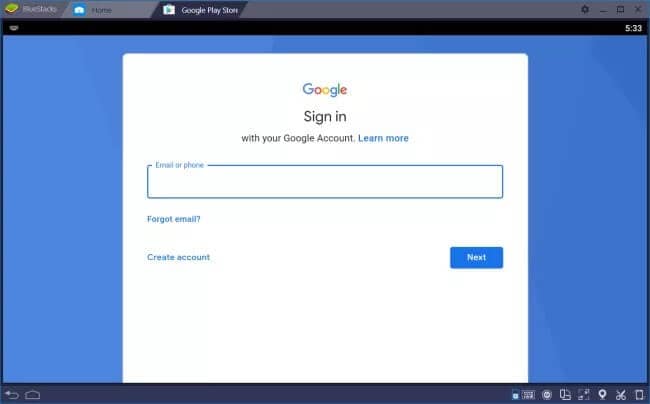
Krok 3: Wyszukaj Clash of Clans na całej platformie za pomocą Sklepu Google Play i pomyślnie zainstaluj aplikację.
Krok 4: Po pobraniu aplikacji możesz cieszyć się nią ze znajomymi i społecznością w podobny sposób, jak na każdym telefonie z systemem Android.
Część 4. Pobierz emulator Androida Androida
Jeśli szukasz innego emulatora o imponujących właściwościach i wydajnego forum do obsługi, Android Emulator Androida może być bardzo płodnym wyborem do gry w Clash of Clans na PC. Dzięki wsparciu w czasie rzeczywistym dostępnemu dla użytkowników na Facebooku, emulator Androida wierzy w zapewnianie imponującej rozgrywki z wydajną kontrolą dla swoich użytkowników. Aby zrozumieć przewodnik krok po kroku dotyczący korzystania z emulatora Androida do gry w Clash of Clans na komputerze, musisz przeczytać kolejne kroki, aby uzyskać jasne zrozumienie systemu.
Krok 1: Musisz pobrać darmowe oprogramowanie emulatora Androida na swój komputer. Po pobraniu pomyślnie zainstaluj aplikację na swoim komputerze.
Krok 2: Zainicjuj platformę i zarejestruj się, używając poświadczeń swojego konta Google.
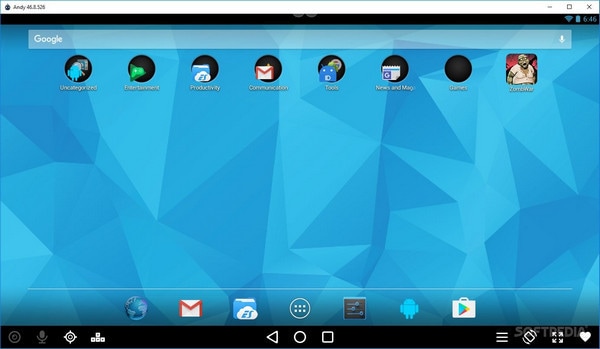
Krok 3: Otwórz Sklep Google Play za pomocą platformy i wyszukaj Clash of Clans na pasku wyszukiwania.
Krok 4: Zainstaluj grę i uruchom ją pomyślnie. Grą można sterować za pomocą myszy, klawiatury lub ekranu dotykowego według uznania. Ten emulator udostępnia przycisk sterujący do wykonywania procesu powiększania i pomniejszania ekranu.
Krok 5: Ten emulator umożliwia zdalny dostęp do gry za pomocą aplikacji do zdalnego sterowania. Aplikację można pobrać osobno, zgodnie z narzędziem gracza.
Wnioski
W tym artykule zapoznałeś się z różnymi platformami, które pozwalają grać w Clash of Clans na PC. Musisz przejść przez artykuł, aby zrozumieć procedurę korzystania z gier na Androida na PC.
Ostatnie Artykuły: